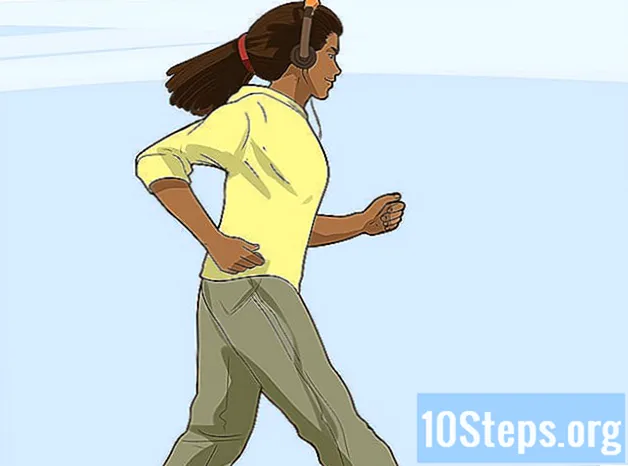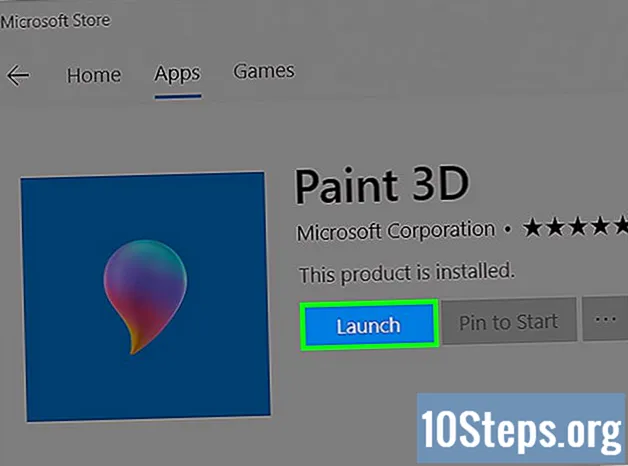مواد
فونز کو تبدیل کرتے وقت ، بہت سے لوگ پرانے آلے سے ٹیکسٹ میسج (ایس ایم ایس) کو نئے میں منتقل کرنا چاہتے ہیں۔ پلے اسٹور میں بہت ساری ایپس ایسی ہیں جو مفت میں یہ فنکشن انجام دیتی ہیں۔ سیمسنگ اسمارٹ فون کے استعمال کنندہ سیل فونز کے مابین وائرلیس ٹرانسفر انجام دینے کیلئے اسمارٹ سوئچ ایپ کو بھی استعمال کرسکتے ہیں۔
اقدامات
طریقہ 1 میں سے 1: ٹرانسفر ایپ کا استعمال کرنا
پرانے Android پر ایک SMS بیک اپ پروگرام ڈاؤن لوڈ کریں۔ ایک اسمارٹ فون سے دوسرے میں پیغامات منتقل کرنے کا تیز ترین طریقہ یہ ہے کہ کام کرنے والی ایپ کا استعمال کریں۔ پلے اسٹور میں متعدد دستیاب ہیں ، کیونکہ منتقلی کا کوئی سرکاری طریقہ نہیں ہے۔ "ایس ایم ایس بیک اپ +" اور "ایس ایم ایس بیک اپ اور بحال" دو مشہور ہیں۔

پرانے فون پر بیک اپ انجام دینے کیلئے ایپ کھولیں۔ عمل "ایس ایم ایس بیک اپ +" اور "ایس ایم ایس بیک اپ اور بحال" کے لئے اسی طرح کا ہے۔ دونوں ذیل میں تفصیل سے ہیں۔
پروگرام کو اپنے Gmail اکاؤنٹ (SMS بیک اپ +) سے مربوط کریں۔ ایس ایم ایس بیک اپ + ٹیکسٹ میسجز کی کاپیاں بنائے گا اور انھیں جی میل اکاؤنٹ میں اسٹور کرے گا۔ صحیح اکاؤنٹ منتخب کرنے کے لئے "جڑیں" کو ٹچ کریں۔ بحالی کے دوران اس عمل کو زیادہ عملی بناتے ہوئے وہی جی میل ایڈریس استعمال کریں جو اینڈروئیڈ ڈیوائس پر لاگ ان ہوا ہے۔

بیک اپ شروع کریں۔ عمل شروع کرنے کے لئے "بیک اپ" (دونوں اطلاق پر لاگو ہوتا ہے) کو ٹچ کریں۔
بیک اپ لوکیشن (صرف ایس ایم ایس بیک اپ اور بحال) سیٹ کریں۔ پروگرام ایس ایم ایس کے لئے ایک مقامی بیک اپ فائل بنائے گا ، جسے صارف کلاؤڈ اسٹوریج سروس میں محفوظ کرسکتا ہے۔
- کلاؤڈ اسٹوریج سروس منتخب کرنے یا بیک اپ فائل اپنے پاس بھیجنے کے لئے "لوکل بیک اپ اینڈ اپلوڈ" کو ٹچ کریں۔
- "ایم ایم ایس میسجز شامل کریں" باکس کو چیک کریں تاکہ گروپ میسیجز اور اٹیچمنٹ بھی شامل ہوجائیں۔

بیک اپ ختم ہونے کا انتظار کریں ، جس میں کاپی کرنے کے لئے بہت سارے پیغامات ہونے پر کچھ وقت لگ سکتا ہے۔ اگر آپ ایم ایم ایس کا بیک اپ بنانا ضروری نہیں سمجھتے ہیں تو ، اس اختیار کو غیر چیک کریں۔ فائل بنانے کا وقت کم ہوجائے گا۔
بیک اپ فائل کو نئے اسمارٹ فون میں منتقل کریں (صرف ایس ایم ایس بیک اپ اور بحال کریں)۔ ایک بار بننے کے بعد ، اسے آپ نے خریدا Android ڈیوائس پر منتقل کرنے کی ضرورت ہے۔ اگر آپ نے بیک اپ لینے کے وقت صرف ایک مقامی فائل بنائی ہے تو ، اپنے اسمارٹ فون کو کمپیوٹر سے مربوط کریں اور "SMSBackupRestore" فولڈر سے ، نئے فون پر XML آئٹم کاپی کریں۔ اگر آپ کو کلاؤڈ اسٹوریج سروس میں اپ لوڈ کردیا گیا ہے تو ، ٹرانسفر کرنے کی فکر نہ کریں۔
- اینڈروئیڈ کو کمپیوٹر سے مربوط کرنے کے بعد ، اسے "اس کمپیوٹر" ونڈو (ونڈوز) یا ڈیسک ٹاپ (میک) پر حاصل کیا جاسکتا ہے۔ جب XML کو نئے آلے میں کاپی کرتے ہو تو اسے آسانی سے ڈھونڈنے کے ل the اسے ڈیوائس کی ہوم ڈائریکٹری میں رکھیں۔
اب ، وہی ایس ایم ایس بیک اپ ایپ ان فون پر نصب کریں جو آپ نے خریدا ہے۔
- SMS بیک اپ + کا استعمال کرتے وقت ، نئے آلے کو اسی Google اکاؤنٹ سے مربوط کریں۔
پیغام کی بازیافت کا عمل شروع کرنے کے لئے "بحال" کو ٹچ کریں۔ دونوں ایپس کے پاس اپنی اہم اسکرینوں پر مشتمل ایک بٹن ہوگا۔ شروع کرنے کے لئے اسے منتخب کریں۔
بیک اپ فائل (SMS بیک اپ اور بحالی میں) کا انتخاب کریں۔ جب بحالی کا عمل شروع ہوجائے گا ، آپ سے بحالی کے ل the فائل کا انتخاب کرنے کے لئے کہا جائے گا۔ اگر آپ نے پہلے ہی اسے آلہ میں کاپی کر لیا ہے تو ، فائل مینیجر (جو خود بخود کھل جاتا ہے) استعمال کریں اور اسے منتخب کریں۔ اگر آپ نے اسے کلاؤڈ اسٹوریج میں منتقل کیا ہے تو ، "⋮" پر ٹیپ کریں اور متعلقہ سروس کا انتخاب کریں۔
ٹیکسٹ میسجنگ کیلئے بیک اپ ایپ کو بطور ڈیفالٹ سیٹ کریں۔ بحالی سے پہلے آپشن ظاہر ہوگا اور آپ کو آگے بڑھنے کے ل accept قبول کرنا ہوگا۔ تاہم ، عمل ختم ہونے کے بعد ، آپ اپنی مرضی کے مطابق کسی اور کو استعمال کرکے واپس جاسکتے ہیں۔
ایس ایم ایس کی بحالی مکمل ہونے کا انتظار کریں۔ اس میں کچھ وقت لگ سکتا ہے ، خاص طور پر اگر بیک اپ فائل بڑی ہو۔
متنی پیغامات تک رسائی کے لئے استعمال شدہ ایپلیکیشن کو واپس جائیں۔ بحالی مکمل ہونے کے بعد ، صارف اس ایس ایم ایس ایپ کو ترتیب دے سکے گا جو پہلے بطور ڈیفالٹ استعمال ہوتا تھا۔
- "ترتیبات" ایپ کھولیں۔
- "وائرلیس اور نیٹ ورکس" سیکشن میں "مزید" کو تھپتھپائیں۔
- جس پروگرام میں آپ پیغامات بھیجنا چاہتے ہیں اس کا انتخاب کرنے کے لئے "اسٹینڈرڈ ایس ایم ایس ایپ" کو منتخب کریں۔
طریقہ 2 میں سے 2: اسمارٹ سوئچ کا استعمال (سیمسنگ)
معلوم کریں کہ درخواست کیا کرتی ہے۔ سام سنگ کے ذریعہ تیار کردہ اسمارٹ سوئچ کا مقصد ایک سیمسنگ آلہ سے دوسرے میں ڈیٹا منتقل کرنا ہے (لیکن یہ کسی بھی اینڈرائڈ ماڈل سے سیمسنگ میں منتقل کرنے کے لئے بھی استعمال کیا جاسکتا ہے)۔ تمام ماڈلز کی معاونت نہیں کی جاتی ہے ، اور سام سنگ کے دو اسمارٹ فون استعمال کرتے وقت یہ پروگرام بہترین کام کرتا ہے۔
دونوں فونز پر اسمارٹ سوئچ انسٹال کریں۔ دونوں کو فوری منتقلی کے لئے درخواست نصب کرنے کی ضرورت ہے۔ یہ پلے اسٹور میں مفت ہے ، اور سیمسنگ کی اکثریت پہلے ہی اسے فیکٹری میں نصب کر چکی ہوگی۔
- ہوسکتا ہے کہ اسمارٹ سوئچ کچھ مینوفیکچررز کے ساتھ کام نہ کرے۔ اگر ایسا ہے تو ، ایس ایم ایس کی منتقلی کے لئے پچھلا طریقہ استعمال کریں۔
ایک دوسرے سے مربوط ہونے کے لئے دونوں ایپلیکیشنز میں "اینڈروئیڈ ڈیوائس" منتخب کریں۔
سیل فون 10 سینٹی میٹر کے فاصلے پر رکھیں۔ اسمارٹ سوئچ ایک بلوٹوتھ کنکشن قائم کرنے کے لئے این ایف سی ٹکنالوجی کا استعمال کرتا ہے ، جو اس وقت زیادہ موثر ہوتا ہے جب آلات ایک دوسرے کے قریب ہوں۔
دونوں اسمارٹ فونز پر "اسٹارٹ" کو تھپتھپائیں۔ آپ کو بھیجنے والا آلہ منتخب کرنے کی ضرورت ہوگی۔
پرانے آلے کو بطور "بھیجنے والا آلہ" تشکیل دیں۔
نیا ایک "ٹارگٹ ڈیوائس" ہوگا۔
اس سیل فون پر جو فائل بھیجے گا ، "کنیکٹ" منتخب کریں۔ ایک پن کوڈ دکھایا جائے گا۔
دوسرے فون پر "اگلا" ٹیپ کریں۔ اگر کنیکشن خود بخود نہیں بنتا ہے تو PIN کوڈ درج کریں؛ قابل منتقلی اعداد و شمار کی ایک فہرست آویزاں ہوگی۔
چیک کریں کہ بھیجنے والے آلے پر "پیغامات" کا اختیار چیک کیا گیا ہے۔ کسی بھی ایسی چیز کو غیر فعال کریں جسے آپ اپنے نئے فون پر منتقل نہیں کرنا چاہتے ہیں۔
اسمارٹ فون پر "بھیجیں" کو تھپتھپائیں جو پیغامات بھیجیں گے اور دوسری طرف "وصول" کریں گے۔ ایس ایم ایس (اور آپ کے منتخب کردہ دوسرے تمام ڈیٹا) کو نئے آلے پر پہنچا دیا جائے گا۔
"ہو گیا" پیغام کا انتظار کریں۔ اس کی نشاندہی ہوگی کہ منتقلی کامیاب رہی۔ آپ نے ابھی خریدا اس اسمارٹ فون کی میسج ایپلی کیشن میں پرانا SMS ہونا ضروری ہے۔